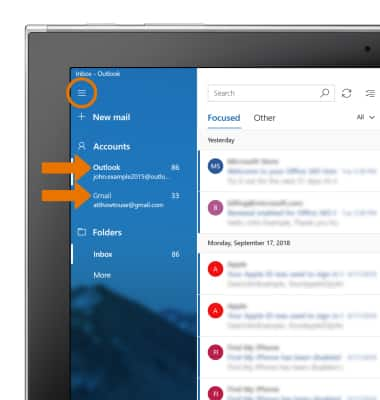Enviar y recibir correo electrónico
¿Con qué dispositivo necesitas ayuda?
Enviar y recibir correo electrónico
Envía y recibe correo electrónico, agrega y descarga archivos adjuntos del correo electrónico, actualiza la bandeja de entrada, responde un correo electrónico, mira y guarda un archivo adjuntos y elimina un correo electrónico.
INSTRUCCIONES E INFORMACIÓN
- Cuando recibas un nuevo correo electrónico, aparecerá una notificación en la barra de tareas.
Importante: para enviar y recibir un correo electrónico, debes tener una cuenta de correo electrónico ya configurada.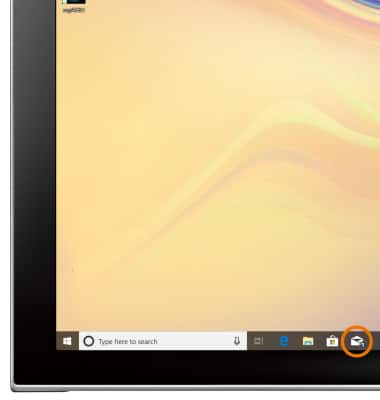
- TENER ACCESO Y VER CORREOS ELECTRÓNICOS RECIBIDOS: desde la pantalla principal, selecciona la aplicación Email en la barra de tareas.
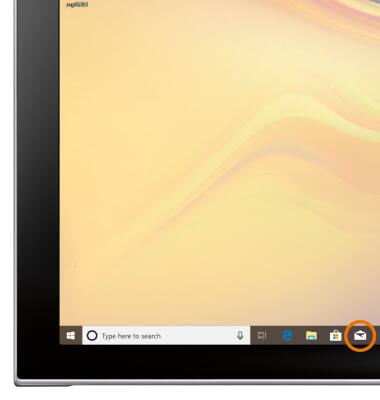
- ESCRIBIR UN CORREO ELECTRÓNICO: Selecciona New mail.
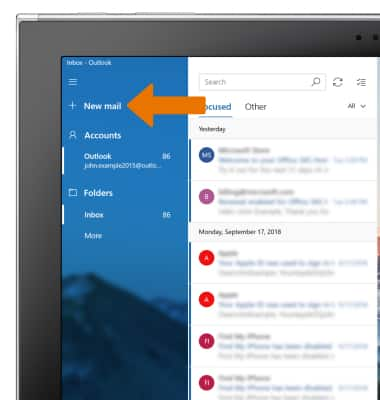
- Ingresa la dirección de correo electrónico del destinatario, luego ingresa el asunto y el mensaje que desees.
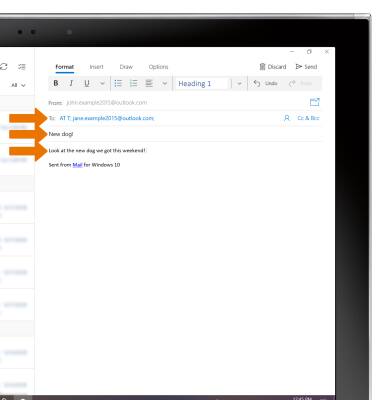
- AGREGAR UN ARCHIVO ADJUNTO: selecciona Insert, luego selecciona el tipo de archivo adjunto que quieras.
Importante: Para este ejemplo, se seleccionó Pictures.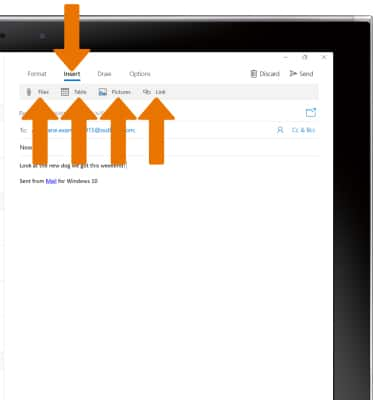
- Ve hasta donde esté el archivo adjunto que desees y luego selecciona Insert.

- Al finalizar, selecciona Send.
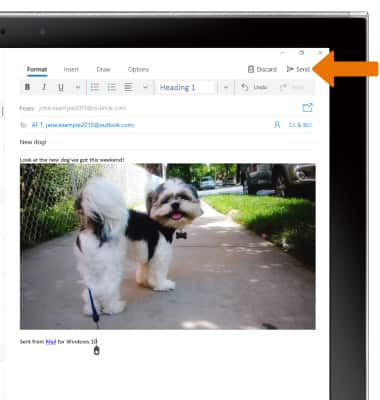
- ACTUALIZAR LA BANDEJA DE ENTRADA: selecciona el ícono Refresh.
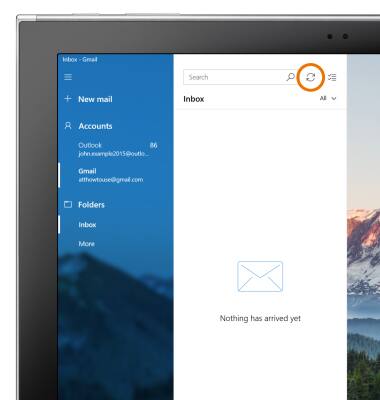
- VER UN CORREO ELECTRÓNICO: Selecciona el correo electrónico que desees.
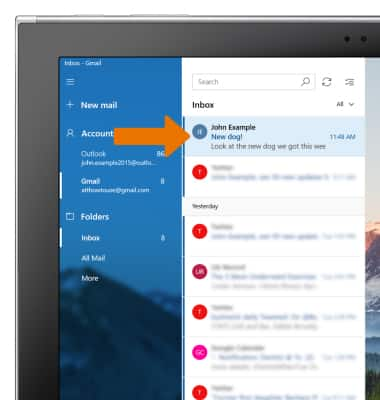
- RESPONDER, RESPONDER A TODOS O REENVIAR UN CORREO ELECTRÓNICO: en el correo electrónico que desees, selecciona la opción que desees.
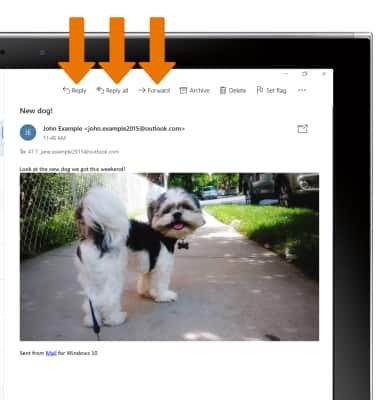
- GUARDAR UN ARCHIVO ADJUNTO: selecciona el archivo adjunto deseado, luego selecciona Save Picture.
Importante: Para ver el archivo adjunto guardado, en la pantalla principal selecciona el ícono Start > aplicación Photos.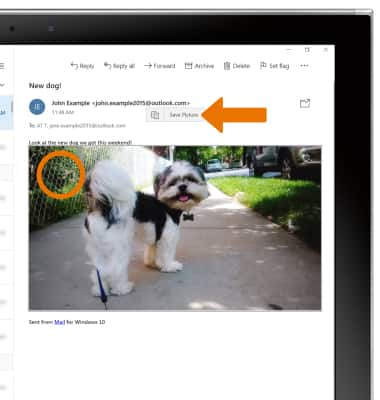
- ELIMINAR UN CORREO ELECTRÓNICO: selecciona Delete.
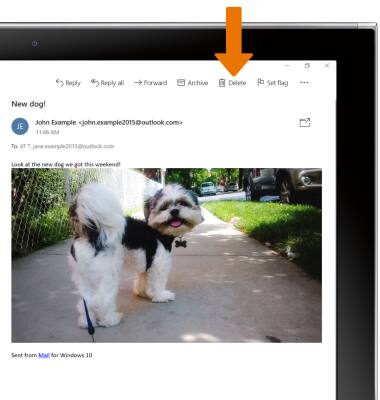
- ALTERNAR ENTRE BANDEJAS DE ENTRADA CON VARIAS CUENTAS CONFIGURADAS: Selecciona el ícono Menu, luego selecciona la bandeja de entrada que desees.